大量Word文档怎么批量设置成统一的行间距
翻译:简体中文,更新于:2024-07-23 10:44
概要:Word在我们的日常工作中扮演着重要的角色,也是被广泛使用的一款办公软件。Word文档不仅易于编辑,同时还有着丰富的文本处理功能,我们可以自由地调整内容的排版,例如调整字体样式、段落格式、页面格式等。有时在处理Word文档时,我们会遇到同一文档中不同段落的行间距不一样,或者是不同文档的行间距不一致的情况,出于工作需要我们要将些文档的行距进行统一。行间距就是行与行之间的距离,合理的行间距能提升文档的美观度和整洁度,让文档的内容不会看起来杂乱无章。如果不想进行重复的手动修改操作,那么有没有什么办法能快速统一多个Word文档的行间距呢?当然是有的,下面就给大家介绍一个简单便捷的方法,连Word文档都不用打开,就能一次性给多个Word文档批量设置统一的行间距。
使用场景
有多个doc、docx格式的Word文档需要统一行间距时,可以利用软件批量处理。另外还支持批量修改Word文件的字体样式、段落对齐方式、段前段后间距、页边距等。
效果预览
处理前:
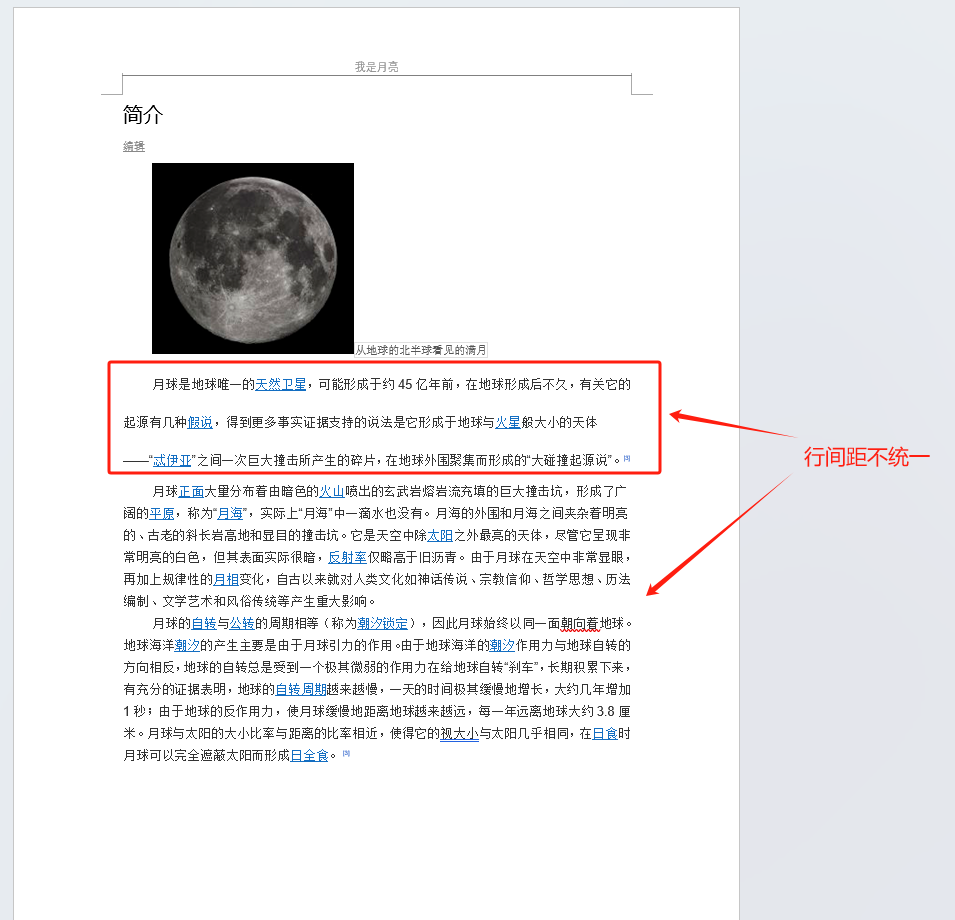
处理后:
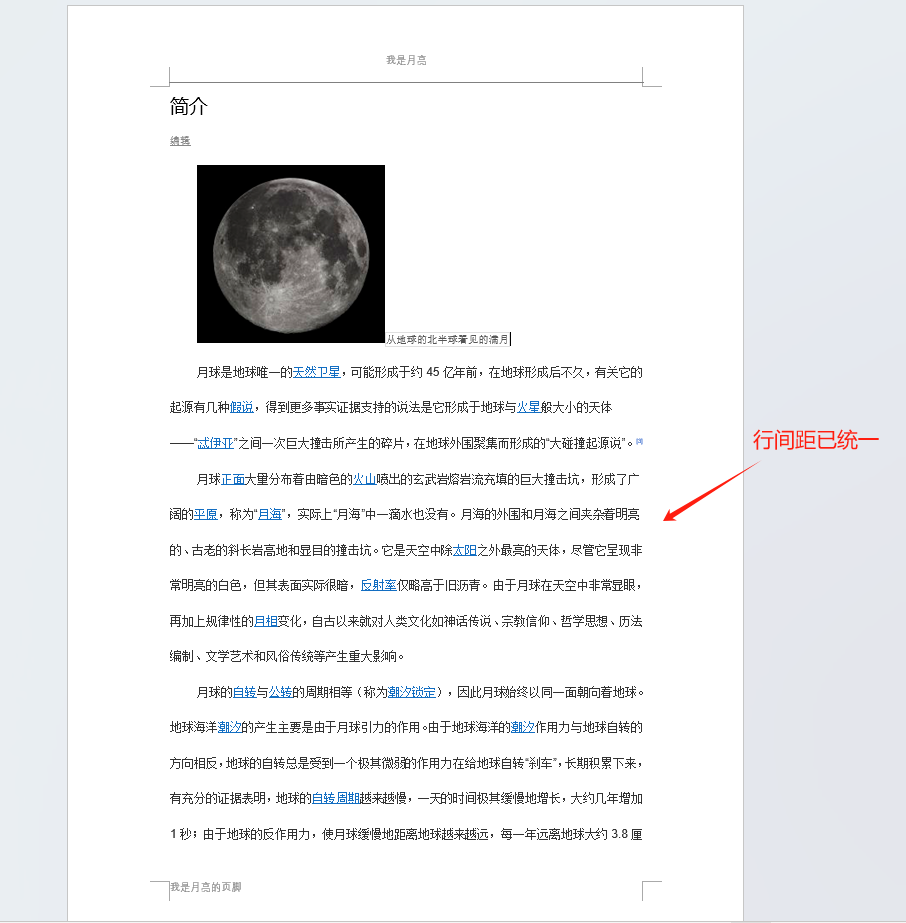
操作步骤
1、打开【我的ABC软件工作箱】-【文件内容】-【Word】,找到【设置 Word 格式】功能。
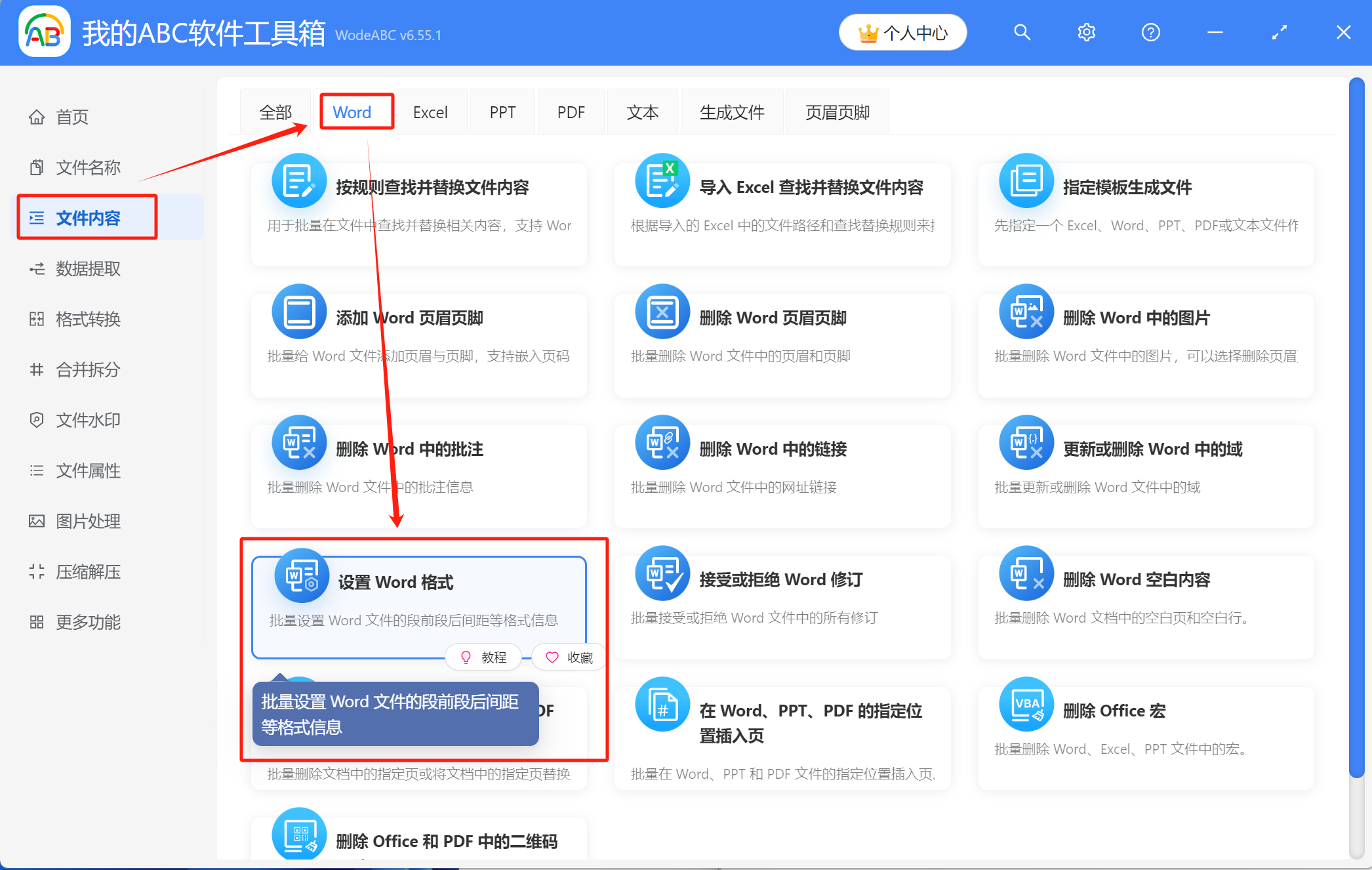
2、将需要统一行间距的Word文档添加到工具箱里,可通过直接拖放、添加文件、从文件夹中批量导入文件这三种方式中的任意一种来导入。
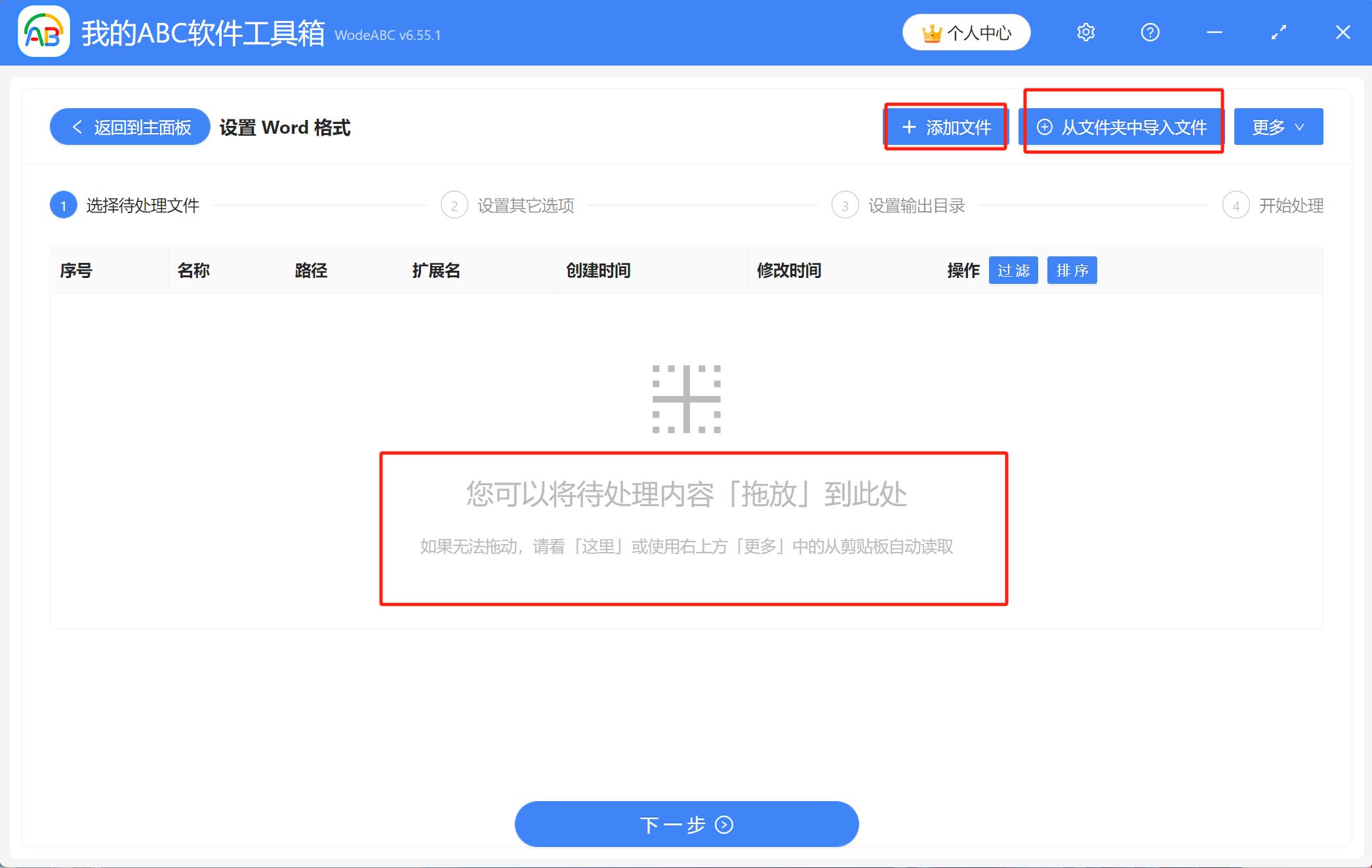
已导入文件的列表如图所示,接着点击下一步。
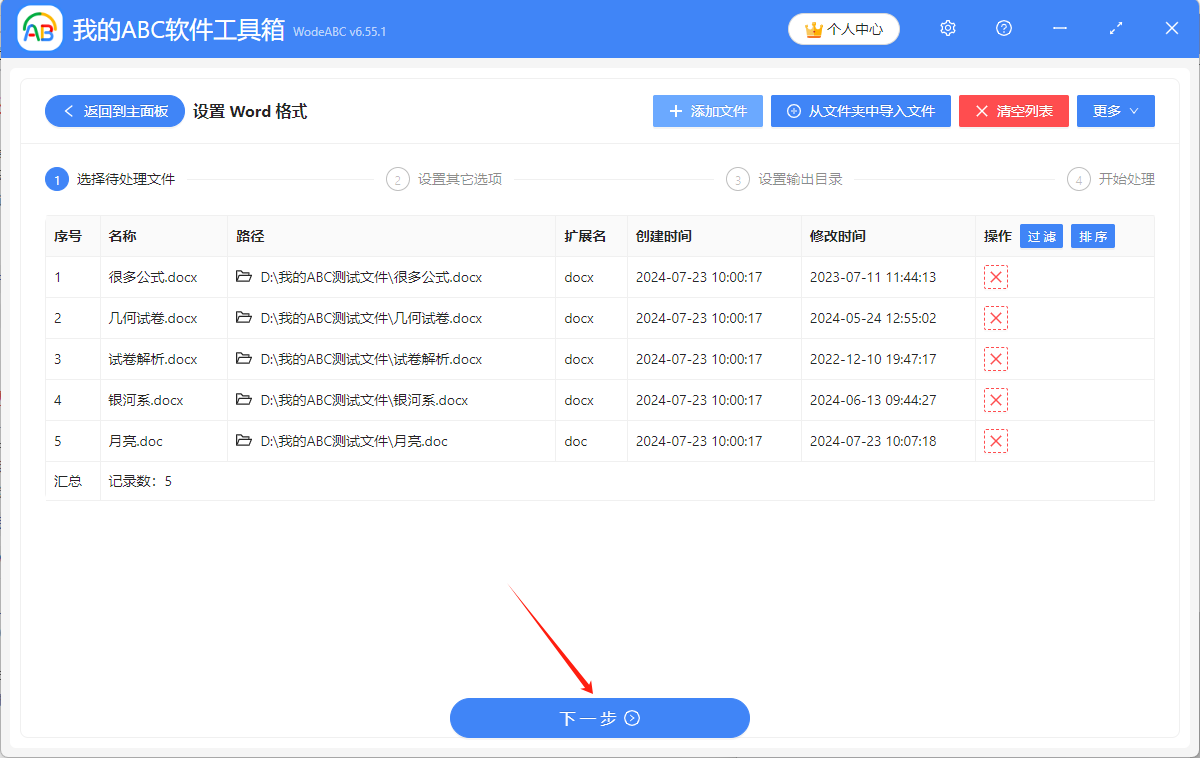
3、在这里找到段落板块,勾选其中的【行间距】,右侧的框中有单倍行距、两倍行距、多倍行距等选项,根据实际需要选择合适的距离即可。这里的选择仅作为示范。
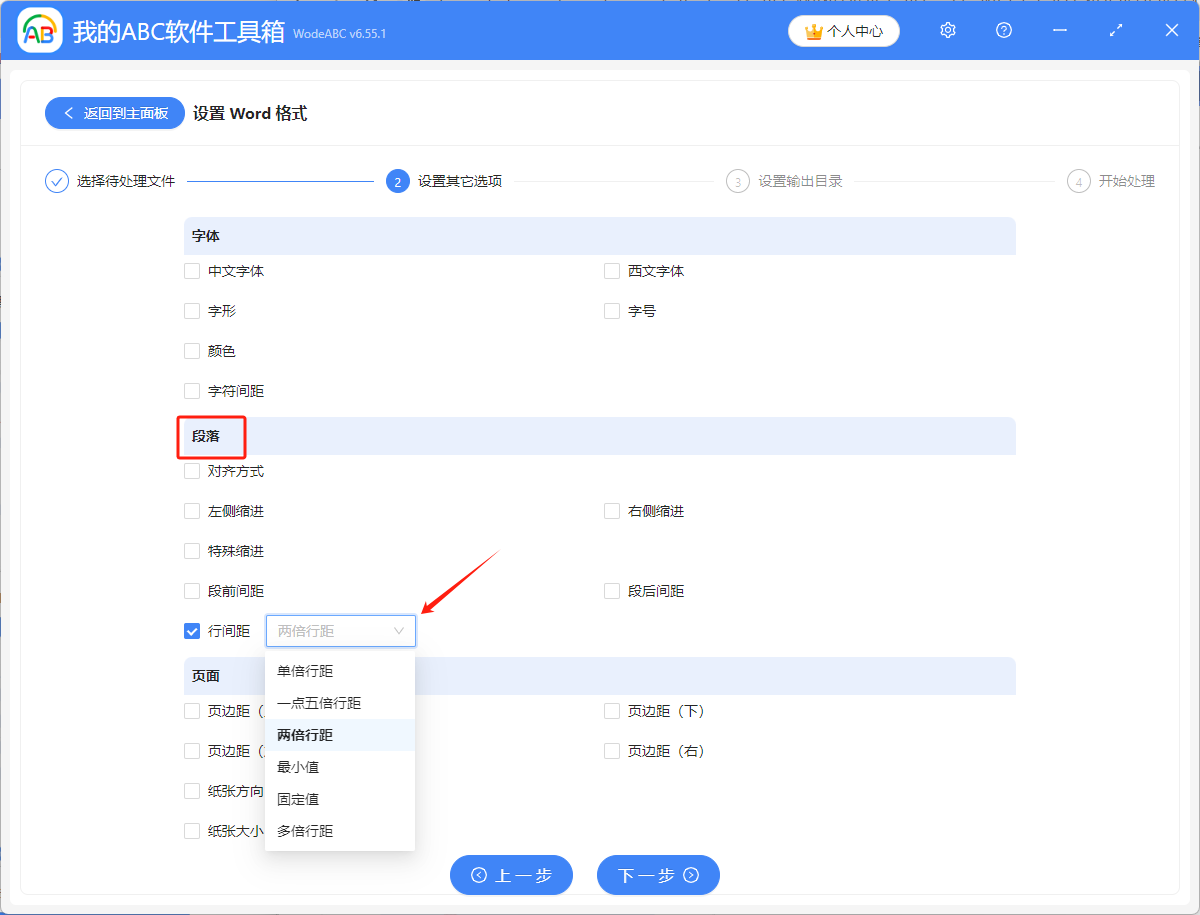
4、点击【浏览】设置好保存位置,确认无误后点击下一步,进行最终的处理。
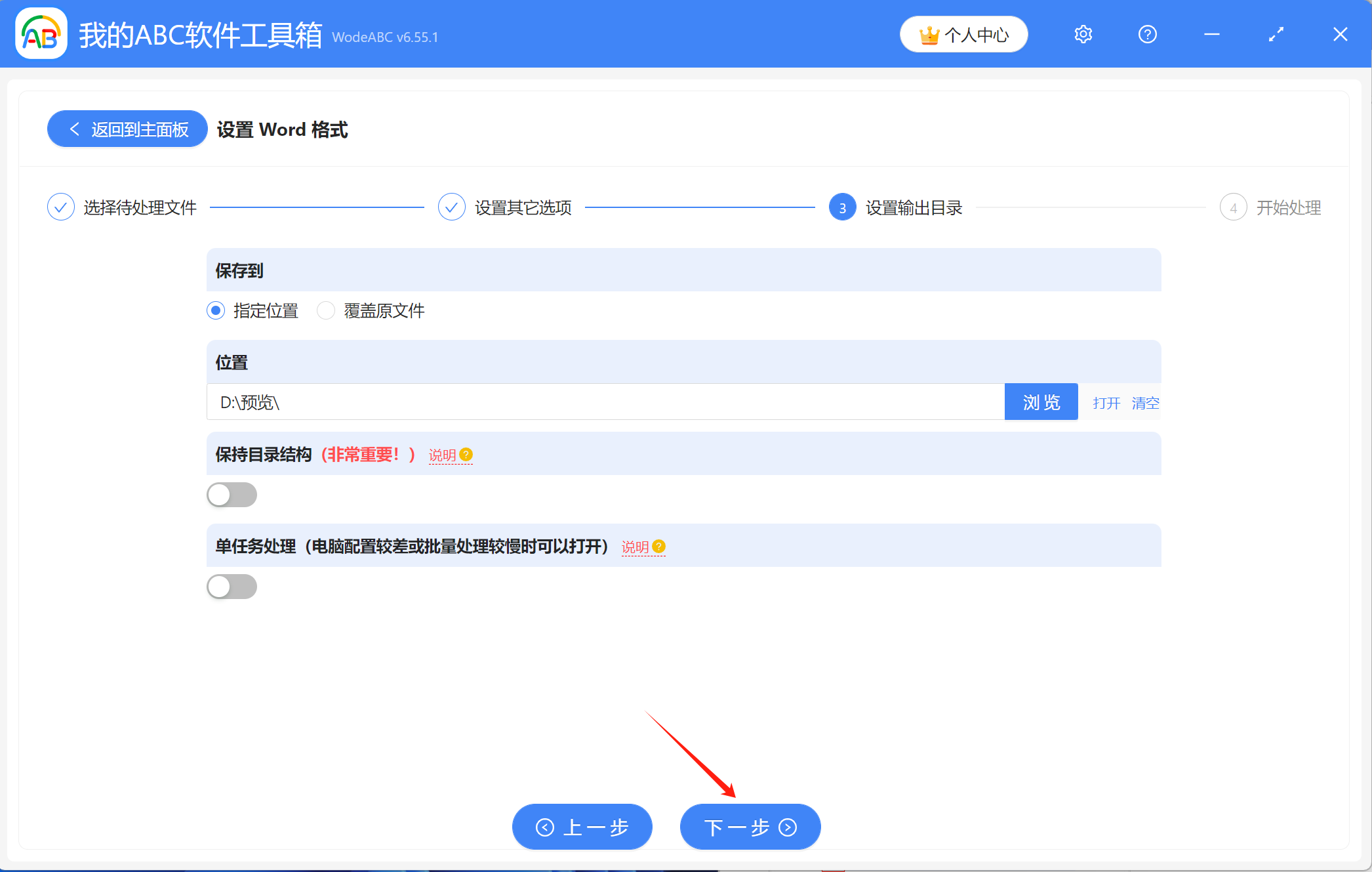
5、等待片刻,当显示出【处理完成】字样,表示我们成功修改并统一了多个Word文档中的段落行间距,可前往保存位置进行查看。
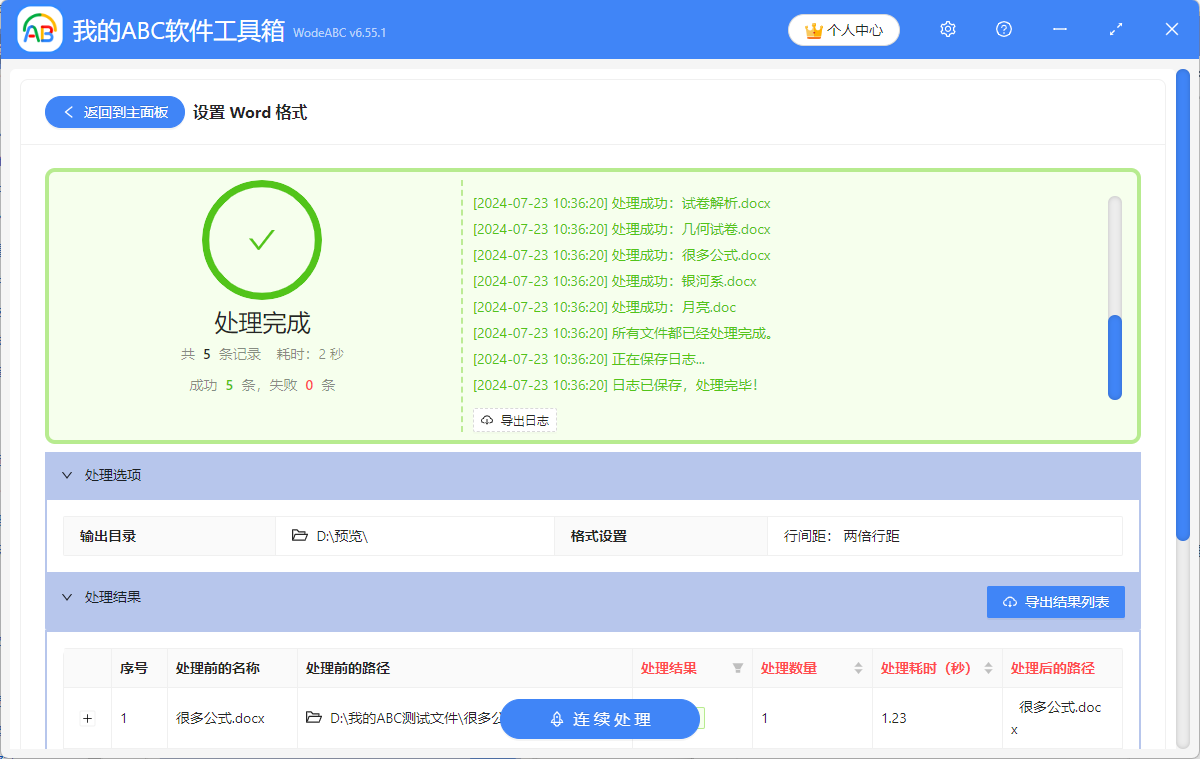
声明:网站中的图文、视频等内容均仅限于制作该内容时所使用的软件版本和操作环境,如后续因产品更新导致您的操作与网站上的内容不一致请以实际为准!